-
qq群怎么设置管理员,小编告诉你qq群管理员怎么设置
- 2018-07-02 09:17:16 来源:windows10系统之家 作者:爱win10
QQ群是腾讯QQ中一个多人聊天群组功能,每一个QQ群都有属于自己的QQ群号码。当我们没时间管理QQ群,同意别人申请的请求或者是用来管理群成员的时候我们就可以在群里给某个信任的人给予管理员的称号,下面,小编跟大家讲解qq群设置管理员的步骤了。
QQ群是一众人交流的地方,群主和管理员对于群内的成员是有很大的管理权限的。QQ群作为一个群聊工具非常方便,而作为群主和群管理员对于群内成员的管理也有很大权限。很多朋友可能还不清楚怎么设置QQ群管理员,因此,小编给大家带来了qq群设置管理员的图文。
qq群管理员怎么设置
首先登录自己的QQ,点击QQ群的头像图标。
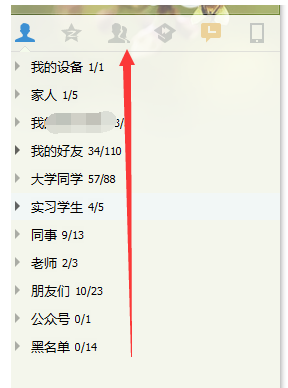
设置管理员系统软件图解1
进入QQ群之后,点击一个自己是群主的QQ群,打开进入聊天页面。
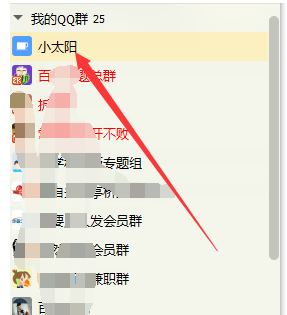
qq群管理员系统软件图解2
选择一个群成员后,在成员的头像上右击,会出现一个菜单,找到设置为管理员的选项。
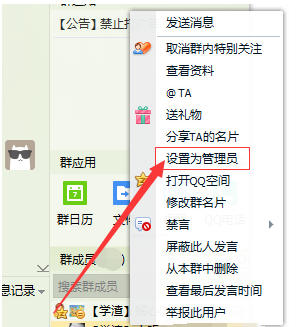
qq群管理员系统软件图解3
这时,会出现一个框,确定设置为管理员吗?点击确定。
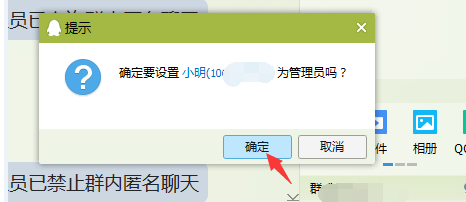
qq群系统软件图解4
这时,这个成员已经被设置为管理员了,他前面的头像发生了变化。
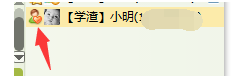
qq群管理员系统软件图解5
如果不想设置这个好友为管理员了,在这个成员的头像上右击,选择取消管理员资格。
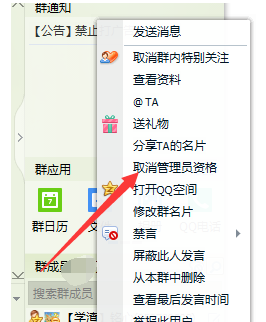
qq群系统软件图解6
点击确定选项,管理员的资格就被取消了。
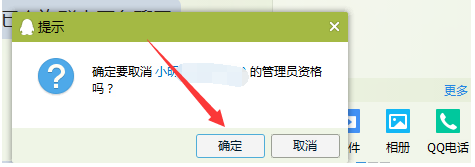
设置管理员系统软件图解7
以上就是设置QQ管理员的技巧。
猜您喜欢
- windows764位旗舰版电脑系统激活工具..2017-05-28
- 重装系统软件下载安装教程..2017-03-10
- 小编告诉你电脑应用程序无法正常启动0..2017-10-20
- 雨林木风win7经典版珍藏版32位系统最..2016-12-17
- 键盘按键错乱,小编告诉你怎么解决..2018-05-08
- 打开win10硬盘管理器的几种方法..2016-09-17
相关推荐
- Win7如何使用网络诊断工具解决无线网.. 2015-04-15
- win7ios文件怎么刻录到u盘 2017-04-07
- Win8.1系统安装后没有Administrator管.. 2015-05-18
- 联想电脑系统重装教程 2017-04-17
- 雨林木风win8系统64位介绍 2017-07-16
- 告诉你win7怎么改mac地址 2018-11-10





 系统之家一键重装
系统之家一键重装
 小白重装win10
小白重装win10
 小白系统 ghost Win8.1 32位纯净版201511
小白系统 ghost Win8.1 32位纯净版201511 深度技术ghost win7系统下载64位装机版1808
深度技术ghost win7系统下载64位装机版1808 2345加速浏览器 v10.28.0.21官方电脑版
2345加速浏览器 v10.28.0.21官方电脑版 系统之家ghost win7 x86 旗舰版201608
系统之家ghost win7 x86 旗舰版201608 雨林木风ghost xp sp3旗舰版系统下载1707
雨林木风ghost xp sp3旗舰版系统下载1707 系统之家Ghost Win8 x64专业版v201612
系统之家Ghost Win8 x64专业版v201612 Win10 32位简
Win10 32位简 Avanti v0.73
Avanti v0.73 花儿世界浏览
花儿世界浏览 老毛桃win8.1
老毛桃win8.1 Advanced Bat
Advanced Bat 雨林木风Ghos
雨林木风Ghos 雨林木风win7
雨林木风win7 迅雷VIP尊享
迅雷VIP尊享 Tipard Blu-r
Tipard Blu-r 电脑公司ghos
电脑公司ghos Opera develo
Opera develo 电脑公司ghos
电脑公司ghos 粤公网安备 44130202001061号
粤公网安备 44130202001061号